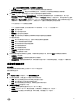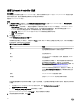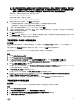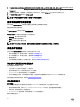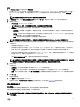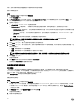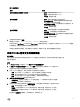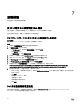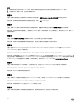Users Guide
或者,您可以删除当前虚拟磁盘配置并从备份映像文件还原该配置。
要导入系统配置文件:
步骤
1. 在 System Viewer 公用程序中选择平台还原。
将显示平台还原屏幕。
2.
在 Platform Restore(平台还原)屏幕中,选择 Import Server Prole(导入服务器配置文件)选项并单击 Next(下一
步)。将显示用于选择 vFlash 介质或共享位置的选项。
3. 选择以下选项之一:
• vFlash 介质:从 iDRAC vFlash 卡还原备份映像。
• Network share(网络共享):从网络中的共享位置还原备份映像。如果选择此选项,您必须指定以下信息:
– Existing share(现有共享):指定保存备份映像的共享位置。该下拉式列表中包含您以前在其中为系统或集合创建
备份文件的共享列表。
– User name(用户名):用于访问共享位置的用户名。您必须指定以下格式的用户名:Domain\<username>(域\<
用户名>)。
– 密码:指定访问共享位置的密码,然后重新键入该密码以确认。
注: 使用 Recur(重复)计划选项导入创建的备份文件时,请确保将备份文件加上前缀 <Recurrence
number>_<Prefix>。
4. 单击 Next(下一步)。键入在备份时指定的备份文件密码短语。
5. 单击 Next(下一步)。导入备份文件时,您可以选择保留当前的 RAID 控制器配置,或者从备份文件还原备份的配置。选
择以下选项之一:
• 保留 - 保留现有的 RAID 控制器配置。
• 删除 - 删除现有的 RAID 控制器配置并从备份文件导入配置。
注: 此操作不会还原备份期间虚拟磁盘上的内容。例如,操作系统。此操作仅创建空白虚拟磁盘并设置属性。
6. 单击 Next(下一步)。
将显示摘要屏幕。
7. 单击完成开始导入备份文件并将任务提交到 Task Viewer。
您可以启动 Task Viewer 以查看任务的状态。
为系统配置部件更换属性
关于此任务
“部件更换”功能可以自动更新系统中新更换的组件的固件和/或配置,以与其原部件匹配。新更换的组件可能包括
PowerEdge RAID 控制器、NIC 或电源设备,以与原部件的组件匹配。此功能在 Lifecycle Controller 上默认被禁用,在需要时可
通过 DLCI 启用。它是一项许可功能,需要使用 Dell vFlash SD 卡。
使用 System Viewer 公用程序为系统配置部件更换属性。
要配置部件更换属性:
步骤
1. 在 System Viewer 公用程序中选择平台还原。
对于第 11 代 PowerEdge 服务器,该公用程序检查系统中 Lifecycle Controller 上的 Dell vFlash SD 卡的有效许可证,对于第
12 代和第 13 代 PowerEdge 服务器,该公用程序检查 Enterprise 许可证。如果存在有效许可证,将显示 Platform Restore
(平台还原)屏幕。
2. 在平台还原屏幕中,选择配置部件更换选项并单击下一步。
将显示部件更换属性。
3. 根据下表选择属性选项:
66